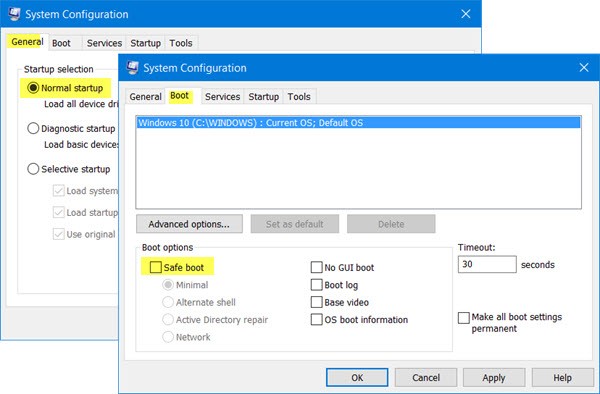Yleensä käynnistämme tietokoneemme vikasietotilassa virheiden korjaamiseksi. Joissakin tapauksissa tietokone kuitenkin jumiutuu, kun käynnistät tietokoneen vikasietotilassa. Joten kuinka korjata virhe tässä tapauksessa, katso alla olevaa WebTech360-artikkelia.
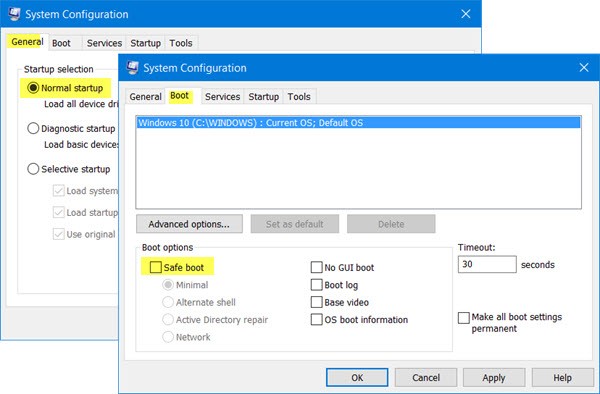
Vikasietotilasta poistuminen ei onnistu
Korjaa virhe, jonka mukaan Windows 10/8/7 -tietokoneet eivät voi poistua vikasietotilasta, noudattamalla seuraavia ohjeita:
1. Paina vikasietotilassa Windows- ja R -näppäinyhdistelmää avataksesi Suorita-komentoikkunan.
Kirjoita seuraavaksi msconfig Suorita-ikkunaan ja paina Enter avataksesi Järjestelmän kokoonpanotyökalun.
Varmista Järjestelmän kokoonpanosovellus -ikkunan Yleiset-välilehdessä , että Normaali käynnistys -vaihtoehto on valittuna. Varmista sitten Käynnistys-välilehdessä, että Käynnistys-osiossa oleva Vikasietoinen käynnistys -vaihtoehto on valitsematta.
Lopuksi napsauta Käytä/OK ja käynnistä tietokone uudelleen.
2. Jos yllä oleva menetelmä ei vieläkään korjaa virhettä, noudata seuraavia ohjeita:
Vikasietotilassa paina Windows-näppäinyhdistelmää + R avataksesi Suorita-komentoikkunan. Kirjoita sitten cmd ja odota, paina Ctrl-näppäinyhdistelmää + Vaihto ja paina Enter avataksesi komentokehotteen järjestelmänvalvojan oikeuksilla.
Kirjoita komentokehotteeseen alla oleva komento ja paina Enter-näppäintä:
bcdedit /deletevalue {current} safeboot
Käynnistä lopuksi tietokone uudelleen ja tarkista, käynnistyykö tietokone normaalitilassa.
Komento BCDEdit /deletevaluetyhjentää tai poistaa käynnistysasetukset (jos saatavilla) Windowsin käynnistysmääritystietovarastosta (BCD). Voit käyttää komentoa BCDEdit /deletevaluepoistaaksesi BCDEdit /set. -tiedostolla lisätyt asetukset.